
Захватывающие новости: глобальный запуск Warzone Mobile, включая перегрузку сервера!
Как играть с контроллером

В Warzone Mobile есть поддержка контроллеров, что, безусловно, является преимуществом. Не все геймеры привыкли играть на сенсорном экране, особенно на смартфонах с небольшим дисплеем. К сожалению, не так много контроллеров, совместимых с игрой, и большинству из них требуется соединение Bluetooth. Среди этих контроллеров можно выделить следующие:
Заспавнился. Умер. Снова заспавнился. Снова умер.
Круговорот жизни в CoD. Здесь мы делимся историями о самых нелепых смертях и ищем пати, чтобы страдать вместе.
Посмотреть свой K/D (и заплакать)- Беспроводные контроллеры PS5 DualSense
- Контроллер PS4 DualShock 4
- Беспроводные контроллеры Xbox
- Беспроводные геймпады Xbox Elite
мобильные контроллеры, специально разработанные для этой цели. Эти гаджеты могут подключаться к вашему смартфону с помощью Bluetooth или проводного соединения, в зависимости от модели. Вот несколько первоклассных мобильных контроллеров, на которые стоит обратить внимание:
- Магистральная линия One (беспроводная связь)
- Гамсир G8 Галилео
- Razer Киши V2
- PowerA MOGA XP-Ultra
После выбора желаемого типа контроллера следующим шагом будет освоение процесса его подключения и согласования с вашим устройством. К счастью, эта задача не слишком сложна.
Как подключить контроллер
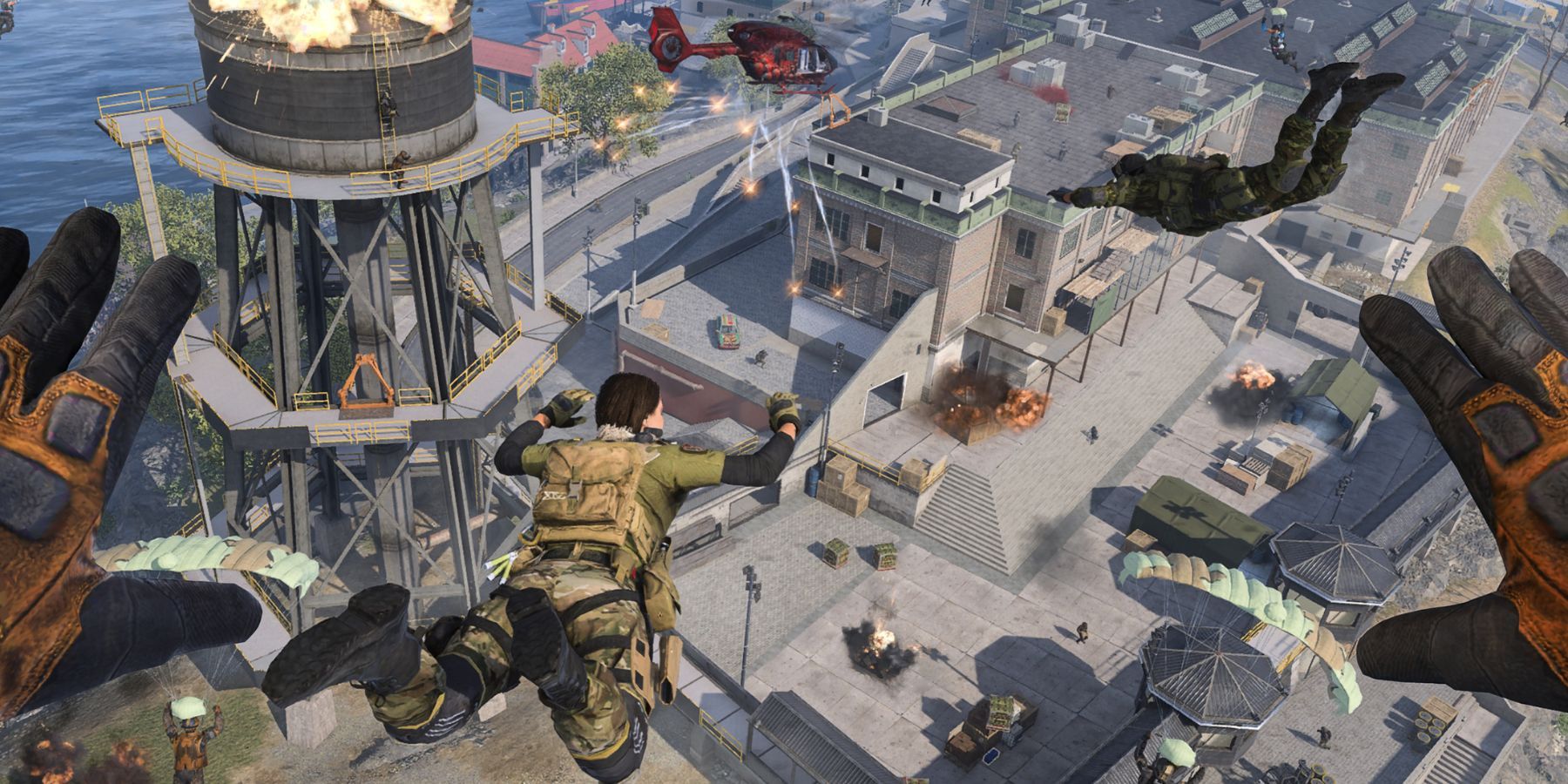
Для их работы достаточно подключить кабель проводных мобильных контроллеров к вашему устройству. И наоборот, подключение беспроводных контроллеров может потребовать некоторых усилий. Чтобы помочь вам в этом процессе, мы собрали простые шаги по сопряжению контроллеров с вашим смартфоном.
Контроллер PlayStation
Инструкции идентичны как для DualSense, так и для DualShock:
- Возьмите контроллер и одновременно нажмите кнопку «Создать/поделиться» и кнопку логотипа PS, чтобы включить сопряжение.
- Включите Bluetooth на своем устройстве и просмотрите доступные устройства, к которым вы можете подключиться.
- Если вы ранее подключали контроллер к смартфону, контроллер должен появиться в разделе «Мои устройства». Если нет, то он должен находиться в разделе «Другие устройства».
- Как только вы найдете свой DualSense или DualShock среди доступных устройств, введите его имя в настройках Bluetooth и подождите, пока ваш смартфон синхронизируется с контроллером.
После завершения синхронизации можно подключить контроллер. Вы можете убедиться в этом, попытавшись запустить игру и насладиться игровым процессом.
Контроллер Xbox
- Возьмите контроллер и удерживайте кнопку сопряжения в течение 3 секунд.
- Откройте Bluetooth на своем телефоне и включите его.
- В меню Bluetooth просмотрите доступные устройства. Среди них должен быть беспроводной контроллер Xbox.
- Выберите Беспроводной контроллер Xbox для подключения и синхронизации устройств.
Выполнив это задание, запустите игру, нажав любую кнопку на контроллере. Вы поймете, что сделали все правильно, как только увидите сообщение «Контроллер подключен».
Смотрите также
- Все рецепты культистского круга в Escape from Tarkov
- Где находится точка эвакуации «Туннель контрабандистов» на локации «Интерчейндж» в Escape from Tarkov?
- Как завершить квест «Чистая мечта» в ARC Raiders?
- Как получить скины Alloyed Collective в Risk of Rain 2
- Шоу 911: Кто такой Рико Прием? Объяснение трибьюта Grip
- Руководство по зимнему событию 2025 в The Division 2.
- Destiny 2 Equilibrium Dungeon Complete Guide
- Все облики в PEAK (и как их получить)
- Как найти и попасть на Призрачный рынок в Where Winds Meet
- Решение головоломки с паролем Absolum в Yeldrim.